随着使用win7系统的人越来越多。出现了使用的问题也越来越多。今天就有网友问小编win7怎么删除启动菜单。其实win7怎么删除启动菜单这个问题很容易就解决了。win7怎么删除启动菜单?小编教你最简单的方法来删除启动菜单。下面就是win7怎么删除启动菜单的教程了。
一、在系统配置上删除多余的启动菜单
首先点击“开始-运行”,在运行输入框上输入“msconfig”命令,运行该命令即可打开系统配置窗口,在切换到“启动”,在上面将这些多余的启动菜单项删除即可。
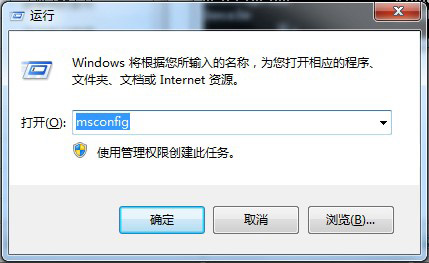
win7怎么删除启动菜单教程图一
二、在cmd中执行Bcdedit命令
在这里教你通过win7的菜单管理命令来删除,只需要在运行输入框上输入“cmd”,打开了命令提示符窗口,然后将以下命令“bcdedit /delete {6e15ba4c-70df-11e2-a188-b72de8f289a1}”输入上去,按回车键运行该命令即可删除多余的启动菜单选项了。
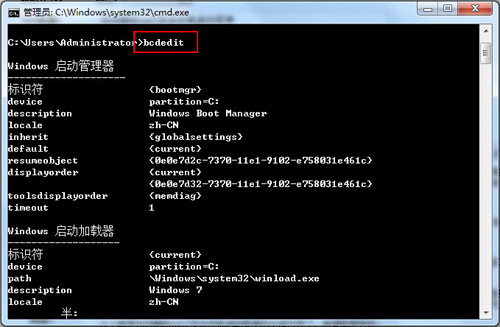
win7怎么删除启动菜单教程图二
以上就是win7怎么删除启动菜单教程了,看了小编精心准备的教程是不是感觉问题很容易就解决了呢,如果更多电脑的常见问题和热门资讯,请关注我们的官方网站。